Как позвонить с компьютера на телефон? Бесплатно!
Как бесплатно позвонить с компьютера на телефон не используя внутрисетевые бесплатные звонки, которые давно уже стали обыденностью. Достаточно присутствия человека в сети, а способов позвонить ему предостаточно: с помощью программ, соцсетей, IP SIP телефонии.
Позвонить же с компьютера на мобильный или городской и сделать это бесплатно – задача куда сложнее. Skype и Агент Mail.ru перестали предоставлять бесплатные звонки при регистрации. Некоторые сервисы закрылись или стали платными. Рассмотрим пару бесплатных ссервисов с услугой бесплатного звонка.
Сервис «Звонки.Онлайн» — https://звонки.онлайн
Сервис «Zadarma» — https://zadarma.com/ru/
Дополнительные сервисы (Сам не проверял, если проверите, то напишите отзыв в комментариях):
YouMagic.com — Подключите ознакомительный «Промотариф» для 5 бесплатных минут в сутки в течение 7 дней на звонки с фиксированного номера. Пополнять баланс не нужно. Сначала выберите один из предложенных номеров, который будет за вами закреплен. Затем введите запрашиваемые данные, включая ФИО, пароль, номер мобильного и паспортные данные. Подумайте хорошенько, стоит ли публиковать паспортные сведения. После регистрации произойдет активация тарифа, и вы сможете звонить.
Call2friends.com — Главный недостаток сервиса — звонить в Россию нельзя, только в указанные страны. Время звонка лимитировано 120-180 секундами, в зависимости от страны. Посмотреть бесплатные направления можно в разделе «Free Destinations». В разделе «Free Calls» введите в поле виртуального телефона номер с международным кодом и нажмите кнопку вызова.
Бесплатные звонки онлайн на телефоны возможны!
Например, возможность бесплатно позвонить на любой номер мобильного предоставляет сервис ЗВОНКИ.ОНЛАЙН. Конечно, они ограничивают пользователей длительностью разговора всего в одну минуту и количеством возможных звонков в единицу времени. Но для быстрого разговора «на халяву» этого вполне достаточно.
Таким образом, этот сервис рекламирует свои недорогие тарифы на междугородные и международные звонки, которые на наш взгляд, пока являются действительно самыми выгодными среди подобных сервисов. Например, звонки на мобильные по России (для большинства регионов) у них стоят всего в районе 1,5 рублей за минуту, а для некоторых регионов всего 1,15 рублей за минуту. Звонить в Екатеринбург и Москву выгоднее всего и стоит это 0,65 и 0,78 рублей за минуту соответственно.
Еще один сервис SIPNET предлагает звонить бесплатно через интернет на телефоны, используя их IP-телефонию. У них фишка в том, что они не ограничивают время звонка, т.е. вы можете говорить хоть весь день. Но каждый день для бесплатного дозвона доступны только несколько акционных регионов.
Онлайн сайты для бесплатных звонков с компьютера
2.1. Сервис «Звонки.онлайн»
Официальный сайт: https://звонки.онлайн/ — достаточно простой телекоммуникационный сервис для вызова на телефонные номера по всему миру. Потребуется регистрация.
- сервис разработан с учетом новых технологий, обеспечивая качественную связь;
- гарантирует анонимность.
- ограничение времени соединения;
- возможность позвонить в некоторые страны предоставляется только на платной основе.
При активном использовании предусмотрены специальные бонусы в виде дополнительных бесплатных минут общения.
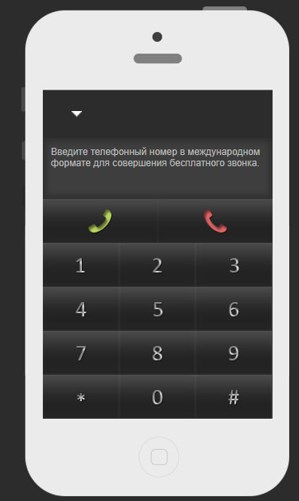
2.2. Сервис «Zadarmа» (За дарма)
Официальный сайт: https://zadarma.com/ — позволяет совершать абсолютно бесплатный звонок с обычного компьютера на телефон. Сервис функционирует в виде облачной АТС и создает соединение с телефонами, у которых отсутствует интернет.
- наличие голосового меню;
- перевод или переадресация звонка;
- запись осуществленного разговора;
- интеграция с основными CRM-системами.
- количество бесплатных минут не более 30.
Дополнительные услуги при их использовании также подлежат оплате. Например, возможность писать и принимать смс сообщения.
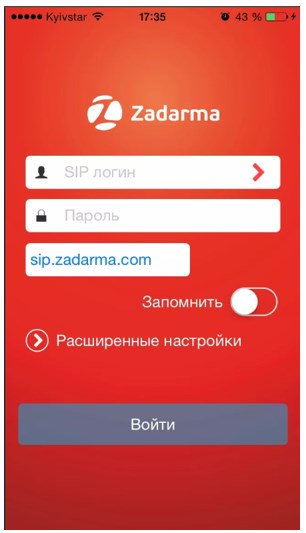
2.3. Сервис «Flash to voip»
Официальный сайт: https://www.flash2voip.com/ — англоязычный сервис для набора телефонных номеров с персонального компьютера. Текстовая информация переводится на русский язык в автоматическом режиме встроенным переводчиком браузера, благодаря чему интерфейс становится вполне понятным и удобным для тех, кто не владеет иностранными языками.
- имеется возможность использовать видеосвязь;
- не блокируется в таких странах, как ОАЭ, саудовская Аравия
- требует обновленную последнюю версию Adobe Flash Player;
- время соединения ограничивается 5-минутным вызовом;
- отсутствует поддержка администрации.
Для непрерывного качественного соединения необходимо ежемесячное пополнять счет не менее 5 долларов.

2.4. Сервис «FreeCall» (Фрикол)
Официальный сайт: https://www.freecall.com/ — бесплатная телефония для набора телефонных звонков с компьютера в онлайн режиме. Сервис позволяет осуществлять полностью бесплатное телефонное соединение, но на счету всегда должны быть зачислены 10 евро. Можно воспользоваться платной версией. Главная страница имеет специальный калькулятор для расчета стоимости телефонной связи с перечнем стран во вкладке. Узнать цену звонка можно как на стационарный номер, так и на номер мобильного оператора.
- телефонное соединение с любой страной мира;
- создание видеоконференций аналогично Skype;
- 300 бесплатных вызовов в неделю.
- обязательный платеж 10 евро;
- необходимость в установке программы на устройство;
- бесплатная связь сопровождается помехами.
Сервис предлагает скачать свои приложения для различных типов устройств, выбрать которые можно, кликнув по вкладке.
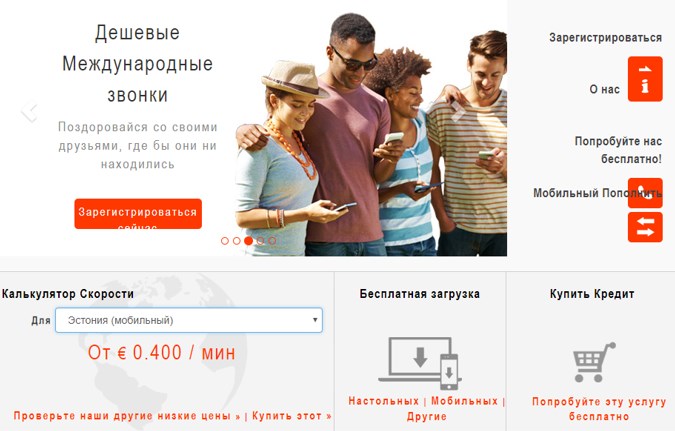
2.5. Сервис «ICQ» (Айсикью, аська)
Официальный сайт: https://icq.com/ — поддерживает голосовые звонки, видеозвонки и передачу текстовых сообщений. Сервис доступен для скачивания на всех популярных операционных системах Windows, IOS, Android, Web, Mac OC X, Linux.
- звонки в любую страну мира;
- гарантия конфиденциальности видеозвонков;
- синхронизация с устройствами;
- преобразование голоса в текст;
- создание групп по интересам.
- затрудненный поиск по отправленным или принятым сообщениям;
- слабая защита от спама.
Разработчики предлагают множество дополнительных версий и настроек. В некоторых случаях ICQ удобна для связи с бизнес-клиентами, что позволяет ее использовать как дополнительный канал связи.
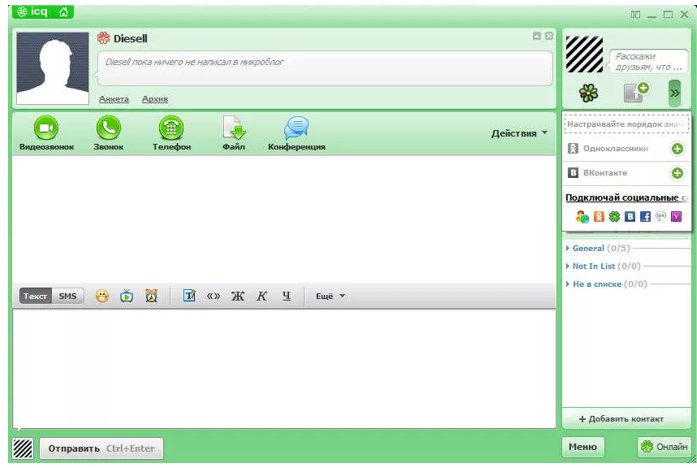
2.6. Сервис «Agent.Mail.Ru» (Агент маил ру)
Официальный сайт: https://agent.mail.ru/ — сервис, присутствующий на рынке более 10 лет. Разработчики предлагают воспользоваться услугами по бесплатному набору звонков, передаче сообщений или видеоизображения в режиме он-лайн в любую точку мира. Устанавливается на операционную систему Windows, Mac OC X, Android, IOS, Web. Автоматически бесплатная встроенная в веб-браузер версия «Web-аgent» доступна при регистрации электронной почты группы компаний «Mail.ru».
- звонки из любой точки мира;
- групповые звонки для бизнес-целей;
- видеозвонки высокой четкости;
- интеграция с ICQ, В Контакте, Одноклассники;
- предусмотрена возможность передачи файлов.
- не отключается в браузере при регистрации электронной почты на сервисе «Mail.ru».
Разработчики «Agent.Mail.Ru» предлагают для пользования множество дополнительных функций, например, игр или прослушивания музыки.
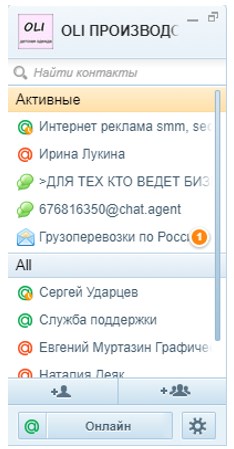
Некоторые операторы могут вносить обновления в свои сервисы, менять условия использования, вводить платные функции. Данные сервисы представлены к обзору в виде примера. Необходимо периодически следить за новинками на рынке бесплатной IT-телефонии.
Полностью бесплатные звонки
Выбирая совершенно бесплатные варианты создания исходящего вызова на номера мобильных операторов, следует учитывать, что качество связи будет далеко не идеальным, а время беседы ограниченным. Также пользователь может столкнуться с перегруженностью сети, когда действие будет невозможно по техническим причинам.
Если такие трудности не пугают, вот список самых оптимальных сайтов для осуществления задуманного:
-
– сервис предлагает звонки с компьютера и мобильного телефона через интернет, услуги передачи СМС, переадресации, портирования номеров. Также предоставляется возможность создания виртуальной АТС и добавления виджета на сайт. При регистрации пользователь получает на свой счет бонус в размере 0,5 доллара, на эту сумму получится осуществить бесплатный разговор. Стоимость минуты зависит от страны.
Программы для звонков через интернет на мобильный
Позвонить с компьютера на мобильный телефон бесплатно можно используя программы, которые распространяются свободно в глобальной сети. Основной целью соответствующего ПО является обеспечение коммуникации совместимых устройств посредством голосовых и видеозвонков, если желающие общаться пользователи онлайн. За звонки на сотовые и городские номера обычно взимается плата по более низким, чем у операторов телефонной связи тарифам. Однако в некоторых случаях есть возможность совершать и полностью бесплатные звонки через интернет.
Голосовую и видеосвязь посредством глобальной сети поддерживают Viber, WhatsApp, Skype, Mail.Ru Агент и другие программы. Востребованность таких программ обусловлена тем, что связь между пользователями производится в режиме реального времени и бесплатно. Сами программы не занимают много места в памяти компьютера (без учета объема передаваемых и принимаемых файлов). Помимо звонков, это программное обеспечение позволяет отправлять текстовые сообщения (чатиться), в том числе с созданием групп контактов, а также обмениваться различными файлами. Однако звонить на мобильные и городские телефоны можно бесплатно не во всех случаях.
Программы для звонков через интернет постоянно совершенствуются, становясь все более удобными для пользователей и интересными в оформлении. Однако повсеместному переходу на эту связь препятствует ограниченность в зонах покрытия интернета. Качество такой связи напрямую зависит от скорости интернет-соединения. Если высокоскоростной доступ в глобальную сеть отсутствует, то пользователям не получится осуществить разговор без перебоев.
Такие программы актуальны для людей, которые проводят массу времени за компьютером. С их помощью, к примеру, можно удаленно работать, проходить обучение и собеседования. Кроме того, дополнительными функциями, связанными с перепиской и отправкой файлов, удобнее пользоваться на компьютере. Синхронизация данных позволяет использовать поддерживающие такую функцию программы одновременно на всех устройствах пользователя.
2.1. Viber
Viber – это одна из самых распространенных утилит, обеспечивающая общение посредство голосовых и видеозвонков между людьми во всем мире. Она позволяет синхронизировать контактную и иную информацию на всех устройствах пользователя. В Viber можно переадресовывать звонки с одного устройства на другое. Программное обеспечение предусматривает версии для Windows, iOS, Android и Windows Phone. Также есть версии для MacOS и Linux.
Для начала работы с Viber, необходимо скачать в интернете подходящую для соответствующей операционной системы версию программы (это можно сделать на официальном сайте). После установки программного обеспечения, необходимо ввести свой номер телефона, после чего для пользователя становятся доступными все опции Viber.

Viber не требует регистрации, достаточно только ввести номер своего мобильного телефона. Что касается стоимости звонков -ее можно узнать здесь. Самые популярные направления и стоимость звонков:

2.2. WhatsApp
WhatsApp по праву считается лидером среди аналогичных программ, используемых на мобильных устройствах (свыше миллиарда пользователей по всему миру). Это программное обеспечение может быть установлено на компьютеры на базе Windows и Mac. Помимо этого, можно воспользоваться онлайн версией программы – WhatsApp Web. Дополнительным преимуществом WhatsApp является конфиденциальность звонков, обеспечиваемая сквозным шифрованием.

Для начала работы с WhatsApp на компьютере необходимо установить и активировать ее в телефоне. Затем следует скачать с официального сайта программу для соответствующей операционной системы. После скачивания и введения номера телефона можно производить голосовые и видеозвонки на сотовые номера других пользователей WhatsApp. Звонки на другие номера в этой программе не предусмотрены. Такие звонки абсолютно бесплатны.
2.3. Skype
Skype – это лидер среди программ, устанавливаемых на персональные компьютеры с целью звонков на телефоны. Поддерживается Windows, Linux и Mac, вводить свой телефонный номер не обязательно. Skype прежде всего предназначен для HD-видеозвонков. Он позволяет создавать групповые видеочаты, обмениваться сообщениями и файлами, а также показывать свой экран. Звонки можно осуществлять с переводом на другие языки.

С помощью Skype можно совершать безлимитно телефонные звонки на номера городских и мобильных телефонов в ряде стран мира (бесплатно только в течение первого месяца — тарифный план «Мир»). Для этого нужно совместимое устройство и программное обеспечение, которое нужно скачать на официальном сайте. Для получения бесплатных минут нужно ввести свои платежные данные.
Чтобы совершить звонок, запустите Skype и нажмите Звонки -> Звонки на телефоны (или Ctrl+D). После чего наберите номер и разговаривайте в свое удовольствие:)

По окончании тестового месяца, стоимость звонков на городские номера России составит $6,99 в месяц. Звонки на мобильные телефоны будут тарифицироваться отдельно, можно приобрести пакет из 100 или 300 минут за $5,99 и $15,99 соответственно, либо оплачивать поминутно.

2.4. Mail.Ru Агент
Mail.Ru Агент – это программа от разработчика популярного российского почтового сервиса, которая позволяет совершать голосовые и видео звонки другим пользователям по сети. С ее помощью можно также звонить на мобильные телефоны (платно, но по более дешевым тарифам). Поддерживается операционными системами Windows и Mac. Чтобы совершать звонки на мобильные телефоны необходимо внести деньги на свой счет. Со способами оплаты и тарифами можно ознакомиться на официальном сайте.

Для того, чтобы начать использование Mail.Ru Агента, нужно скачать программу и установить ее на компьютере. Имеется также онлайн версия программы (веб-агент). С помощью Mail.Ru Агента можно также переписываться в чате и обмениваться файлами. Удобство данной программы в том, что она привязана к аккаунту в «Моем мире» и позволяет легко заходить на свою страницу, проверять почту на Mail.Ru и получать уведомления о днях рождения друзей.

2.5. Sippoint
Sippoint также как и предыдущие программы позволяет звонить бесплатно с компьютера на телефон. С помощью Sippoint можно звонить абонентам любого телефонного оператора и экономить на международных и междугородних звонках. Программа позволяет записывать разговоры и чатиться с другими пользователями. Для ее использования достаточно зарегистрироваться на сайте и установить Sippoint.

Другие способы позвонить на потерянный телефон
Если по какой-либо причине наш сайт вам не помог, у вас есть много других способов позвонить на потерянный телефон. Давайте рассмотрим другие варианты.
Найдите свой телефон с помощью Google Assistant
Если у вас есть учетная запись Google, вы можете использовать Google Assistant, чтобы найти свой телефон Android или iOS. Вы можете использовать свой телефон Android, iPhone или iPad для этого процесса. Подробные инструкции смотри на официальной странице Google.
- Включить его
- Подключить к мобильным данным или Wi-Fi
- Войти в свою учетную запись Google
- Отображение Google Play
- Включить геолокацию
Опция «Найти мое устройство» должна быть включенной (по умолчанию она включается после входа в учетную запись Google).
Если у вас iPhone или iPad, он должен быть подключен к мобильным данным или Wi-Fi, а номер телефона должен быть добавлен в вашу учетную запись Google.
Вы можете добавить свой номер, перейдя на страницу https://myaccount.google.com/privacy > Телефон > Добавить телефон для восстановления и следовать дальнейшим инструкциям.
Если одно и то же устройство Google Home используют несколько человек, то каждый, кто хочет позвонить на свой телефон, должен связать свою учетную запись Google и голос с Google Home. Сюда входит человек, настроивший Google Home.
И наконец то! Просто скажите «Окей, Google, найди мой телефон / позвони», и Google Assistant позвонит на ваш телефон.
Плюсы и минусы Google Assistant
Если вы уже интегрированы в экосистему Google, Google Assistant — удобный способ позвонить на потерянный телефон. Однако у него есть свои недостатки.
Хотя требования к iPhone или iPad относительно невелики, пользователи Android могут столкнуться с некоторыми проблемами при использовании этой службы. Если ваш телефон Android не соответствует требованиям, перечисленным выше (вход в учетную запись Google, отображение в Google Play, местоположение и функция «Найти устройство» включены), вы не сможете позвонить на свой телефон.
Если Google Assistant доставляет вам слишком много хлопот, помните, что «Найти-Телефон» требует только, чтобы ваш телефон имел сотовый сигнал.
Звонок на ваш телефон с помощью Google Voice
Google Voice — еще одна служба, которая позволит вам звонить на свой телефон. Процесс несколько менее сложен по сравнению с Google Assistant.
Вы можете использовать свой компьютер, телефон Android, iPhone или iPad, чтобы позвонить на свой телефон с помощью Google Voice.
Совершение звонка с помощью Google Voice
Более подробный список этих шагов можно найти на официальном сайте Google.
- Откройте Google Voice.
- Откройте вкладку «Звонки».
- Вверху экрана нажмите «Сделать звонок».
- Введите имя или номер телефона, соответствующие вашему телефону.
- Внизу экрана нажмите «Позвонить».
- Выберите, как вы будете звонить (мы рекомендуем Hangouts)
Связанный номер: эта опция соединит вызов с номером, который вы связали с Google Voice. Если вы пытаетесь позвонить на свой собственный телефон, и это номер, который вы связали с Google Voice, это, вероятно, не лучший вариант!
Hangouts: вместо телефона для звонка будет использоваться подключение к Интернету вашего компьютера. Мы рекомендуем выбрать этот вариант.
Шаги для Android:
- Откройте приложение Google Voice.
- Внизу экрана нажмите «Звонки».
- Нажмите на контакт, которому хотите позвонить (например, на свой телефон). Или нажмите «Набрать» и введите свой номер напрямую, если он не сохранен как контакт.
Шаги для iOS:
- Откройте приложение Google Voice. Внизу экрана нажмите «Звонки».
- Нажмите кнопку «Добавить» («+»)> «Сделать вызов».
- Введите имя или номер контакта, которому вы хотите позвонить (например, ваш телефон). Или нажмите «Набрать» и введите свой номер напрямую, если он не сохранен как контакт. Если это международный вызов, введите код страны перед набором номера.
Плюсы и минусы Google Voice
Если у вас есть немедленный доступ к компьютеру или чужому телефону, Google Voice может быть удобным способом позвонить на ваш потерянный телефон. Но стоит отметить, что эта услуга не идеальна для всех ситуаций.
В частности, Google Voice не полностью бесплатен. На сайте Google указано, что «почти все» звонки в США и Канаду бесплатны, но только если вы звоните из США. Однако звонки в некоторые города США и Канады могут стоить вам 1 цент за минуту или другую сумму. Кроме того, звонок за пределы США и Канады будет стоить денег, даже если вы находитесь в США.
Вы можете рассчитать тарифы на внутренние или международные звонки через Google Voice прямо на сайте Google. «Найти-Телефон», с другой стороны, на 100% бесплатен.
Поиск телефона Samsung
- Резервное копирование данных, хранящихся на вашем телефоне, в Samsung Cloud
- Заблокировать экран телефона
- Заблокировать доступ к Samsung Pay
- Удалить все данные, хранящиеся на вашем устройстве
Как видите, «Найди мой мобильный» — бесценный ресурс для любого пользователя Samsung, обеспокоенного тем, что кто-то может получить доступ к его пропавшему телефону.
Обратите внимание, что эта услуга работает, только если ваш телефон вошел в вашу учетную запись Samsung.
Настройка службы Samsung «Find My Mobile»
Прежде чем использовать «Найти мой мобильный» для поиска телефона, убедитесь, что вы активировали эту функцию!
Если вы уже вошли на свое устройство в свою учетную запись Samsung, функция «Найти мой мобильный», вероятно, уже включена. Тем не менее, проверить не помешает. Вы можете найти функцию «Найти мой мобильный», выполнив поиск в приложении «Настройки» или выбрав «Настройки»>«Экран блокировки и безопасность»> «Найти мой мобильный».
- Дистанционное управление: этот параметр позволяет принудительно выполнять удаленное резервное копирование, извлекать журналы вызовов и сообщений вашего телефона, а также включать функции экономии заряда батареи, среди других параметров.
- Службу определения местоположения Google: предоставляет более точную информацию о местоположении, что очень важно, когда вы пытаетесь найти пропавший телефон.
- Отправку последнего местоположения: ваш телефон отправит последнее местоположение прямо перед разрядкой аккумулятора.
Использование «Найти мой мобильный»
После того, как вы попытаетесь найти пропавший телефон Samsung, сначала зайдите на страницу Samsung Find My Mobile через любой мобильный или настольный браузер. Затем войдите в свою учетную запись и выберите свой телефон в следующем меню.
Если ваш телефон все еще включен, Find My Mobile покажет текущее местоположение вашего телефона и процент оставшегося заряда батареи. Вы также увидите всплывающее меню с различными действиями, которые вы можете предпринять. Если вы просто хотите позвонить на свой телефон, выберите «Звонить». Вы также можете заблокировать его, стереть данные телефона и создать резервную копию телефона, среди многих других опций. Но если вы просто пытаетесь найти пропавший телефон, знать его местоположение может быть достаточно! Ознакомьтесь с пошаговой инструкцией CNET о том, как использовать функцию «Найти мой телефон», чтобы получить более подробную информацию.
Плюсы и минусы функции «Найти мой телефон» от Samsung
«Найти мой телефон», безусловно, является наиболее комплексной услугой, которую мы уже рассмотрели, но она не идеальна.
Хотя есть большая вероятность, что ваш телефон Samsung вошел в вашу учетную запись Samsung и включен Find My Phone. Вполне возможно, что вы не активировали функции, которые хотели бы использовать после доступа к Find My Phone, например как «удаленное управление» и «отправить последнее местоположение».
Вход в свою учетную запись Samsung через браузер также может стать потенциальной головной болью, если вы забыли свои данные для входа. Между тем, «Найти-Телефон» не требует от вас входа в систему или предоставления какой-либо личной информации. Лучше всего то, что он совместим со всеми телефонами.
Поиск вашего устройства Apple
Как и Samsung, Apple также внедрила комплексную функцию «Найти телефон». Find My Phone совместим с любым современным устройством Apple, включая AirPods. Функция Apple «Найти мой телефон» позволяет просматривать местоположение любого устройства Apple, а также воспроизводить звук для отслеживания устройства, находящегося в пределах слышимости. Вы также можете заблокировать свое устройство или удалить его данные.
Также есть функция под названием «Режим пропажи», которая доступна для iPhone, iPad, iPod touch и Apple Watch. Активация режима пропажи немедленно заблокирует ваше устройство и начнет отслеживать его. Он также может отображать сообщение с контактным номером на экране блокировки вашего устройства. Если кто-то забрал ваш потерянный телефон, пока вас не было, это отличный способ заставить его связаться с вами.
Вы можете найти полное описание функций Find My Phone на официальном сайте Apple.
Использование службы Apple «Найди мой телефон»
Прежде всего, убедитесь, что на вашем устройстве iOS активирована услуга «Найти телефон»! Как и функция «Найти мой телефон» от Samsung, эта функция бесполезна, если ее не активировать на устройстве, которое вы хотите найти.
Чтобы активировать «Найти телефон», войдите в приложение «Найти телефон» прямо с главного экрана телефона.
На устройстве iOS откройте приложение «Найти телефон». Если вы работаете на компьютере, получите доступ к этой функции через iCloud.com. Войдите в систему со своими учетными данными iCloud, и все готово! Отсюда вы можете отслеживать свой телефон или активировать любую из упомянутых выше функций.
Плюсы и минусы функции «Найди мой телефон» от Apple
Если вы пытаетесь найти потерянный iPhone или устройство iOS, Find My Phone вполне может помочь. Как и программа Samsung Find My Phone, она полностью бесплатна и может похвастаться множеством функций, которые помогут вам найти пропавший телефон и обеспечить безопасность ваших данных.
Но, как и функция Samsung Find My Phone, она совершенно бесполезна, если вы не активировали ее на своем собственном устройстве. Также есть сложности входа в свою учетную запись iCloud, что может расстраивать, если вы не можете вспомнить свой пароль. потому что он хранится на вашем пропавшем телефоне.
Если Find My Phone вас не устраивает, попробуйте бесплатную службу звонков, такую как «Найти-Телефон.онлайн».
Взвешивание ваших вариантов
К настоящему времени у вас есть довольно хорошее представление о некоторых из лучших услуг, которые вы можете использовать, чтобы позвонить и найти пропавший телефон. Некоторые из них, такие как «Найти-Телефон», Google Assistant и Google Voice, можно использовать с телефонами iOS и Android, в то время как функции «Найти мой телефон», предлагаемые отдельно Samsung и Apple, совместимы только с этими конкретными брендами.
У каждой из этих услуг есть свои преимущества. Фактически, мы рекомендуем пользователям Samsung и iPhone активировать на своем телефоне функцию «Найти мой телефон», поскольку эти функции предлагают множество функций отслеживания и безопасности. Но стоит отметить, что эти функции обычно недоступны для телефонов Android, произведенных не брендом Samsung.
Если ваша цель — как можно быстрее и проще найти свой телефон, бесплатный сайт , такой как «Найти-Телефон.онлайн», на самом деле может быть наиболее удобным вариантом. А если у вас нет доступа к своей учетной записи Apple, Google или Samsung или вы не можете добавить деньги в свою учетную запись Google, «Найти-Телефон» может стать вашим спасителем.












